| |
Typ ściegu
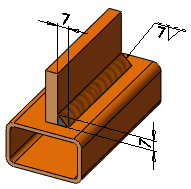
|

|
|
Pełna długość
|
Przerywana
|

|

|
|
Przestawny–Strona strzałki
|
Przestawny Przestawny Druga stronaDruga strona |
|

|
Rozmiar zaokrąglenia
|
Długość odgałęzienia ściegu spoiny.
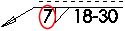
|
| |
Długość ściegu
|
(Dla ściegu Przerywanego lub Przestawnego). Długość każdego segmentu ściegu.
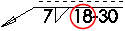
|
| |
Skok
|
(TDla ściegu Przerywanego lub Przestawnego). Odległość pomiędzy początkiem każdego elementu ściegu.

|
| |
Przy wstawianiu ściegu spoiny w przerwie:
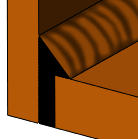
|
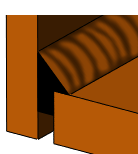
|
|
Całkowita penetracja. Zastosowuje ścieg do pełnej głębokości. |
Częściowa penetracja. Zastosowuje ścieg do głębokości wprowadzonej w Penetracja Penetracja
 . . |
|
| |
Styczne rozejście się

|

|
| Wybrane |
Niezaznaczone |
|

|
Zestaw ścian1
|
Należy wybrać jedną lub więcej ścian planarnych.
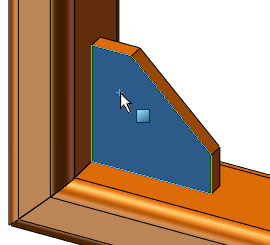
|

|
Zestaw ścian2
|
Należy wybrać jedną lub więcej ścian planarnych przecinających pierwszy zestaw ścian.
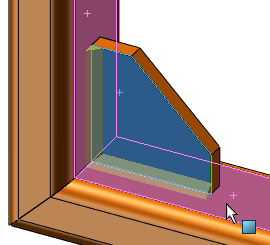
|
| |
Przecinające się krawędzie
|
Podświetla krawędzie gdzie przecinają się Zestaw ścian1 i Zestaw ścian2. Można kliknąć krawędź prawym przyciskiem myszy i wybrać Usuń, aby usunąć ją ze ściegu spoiny. |